前言:虽然在部署成功后,基本后台都是热部署,但是在开发过程中,部署的次数还是很多的,所以说非常需要像K8s或者jenkins,来完成一键部署,否则在在开发中手动完成,在测试过程中就会让人头秃了。
1.项目源代码部署过程中需要修改的地方。
修改mall/mall-admin/src/main/resources/application.yml
spring:
profiles:
active: dev #默认为开发环境
为
spring:
profiles:
active: prod #默认为开发环境
修改application-prod.yml
中数据库的用户名和密码,和数据库中设置的一致。
还有search和portal中的也要修改。
portal中的pom.xml需要修改relativePath,不知道为什么这个找不到父项目的pom
<parent>
<groupId>com.macro.mall</groupId>
<artifactId>mall</artifactId>
<version>1.0-SNAPSHOT</version>
<relativePath>../pom.xml</relativePath>
2.使用IDEA直接部署到服务器。
(1.)使用Maven插件将SpringBoot应用打包为Docker镜像,并上传到自己在服务器上建的私有镜像仓库Docker Registry。
dockerHost使用本地的ip地址,这种方法只能使用在本地电脑上。
(2.)在IDEA中使用Alibaba Cloud Toolkit直接部署在ECS上。
服务器上的环境相当复杂,参考https://help.aliyun.com/KnowledgeDetail.htm?spm=5176.2020520129.113.2.35c146aea5YLeE&knowledgeId=96088
参考这篇文章https://yq.aliyun.com/articles/680157
用这个方法需要禁用pom.xml中的spotify,不然会有冲突。
多么模块的spring boot 项目还需要参考这篇文章https://help.aliyun.com/document_detail/100310.html?spm=a2c4g.11186623.6.571.5fad4909ZsfkKU
也就是在子模块中增加一个maven goal 的命令 clean package命令。
不然多么模块的会出现找不到pom文件的错误。
(3.)在阿里云上建立私有仓库配合Docker Compose 进行部署。
由于需要在本地安装docker。
mac 的话,https://www.docker.com/products/docker-desktop,这个是下载地址。
安装完执行这条命令
之后就是IDEA 连接阿里云的私有docker 仓库了(参考https://blog.csdn.net/dahai2070/article/details/84256229)
「1」IDEA plugins 安装 docker integration插件。
「2」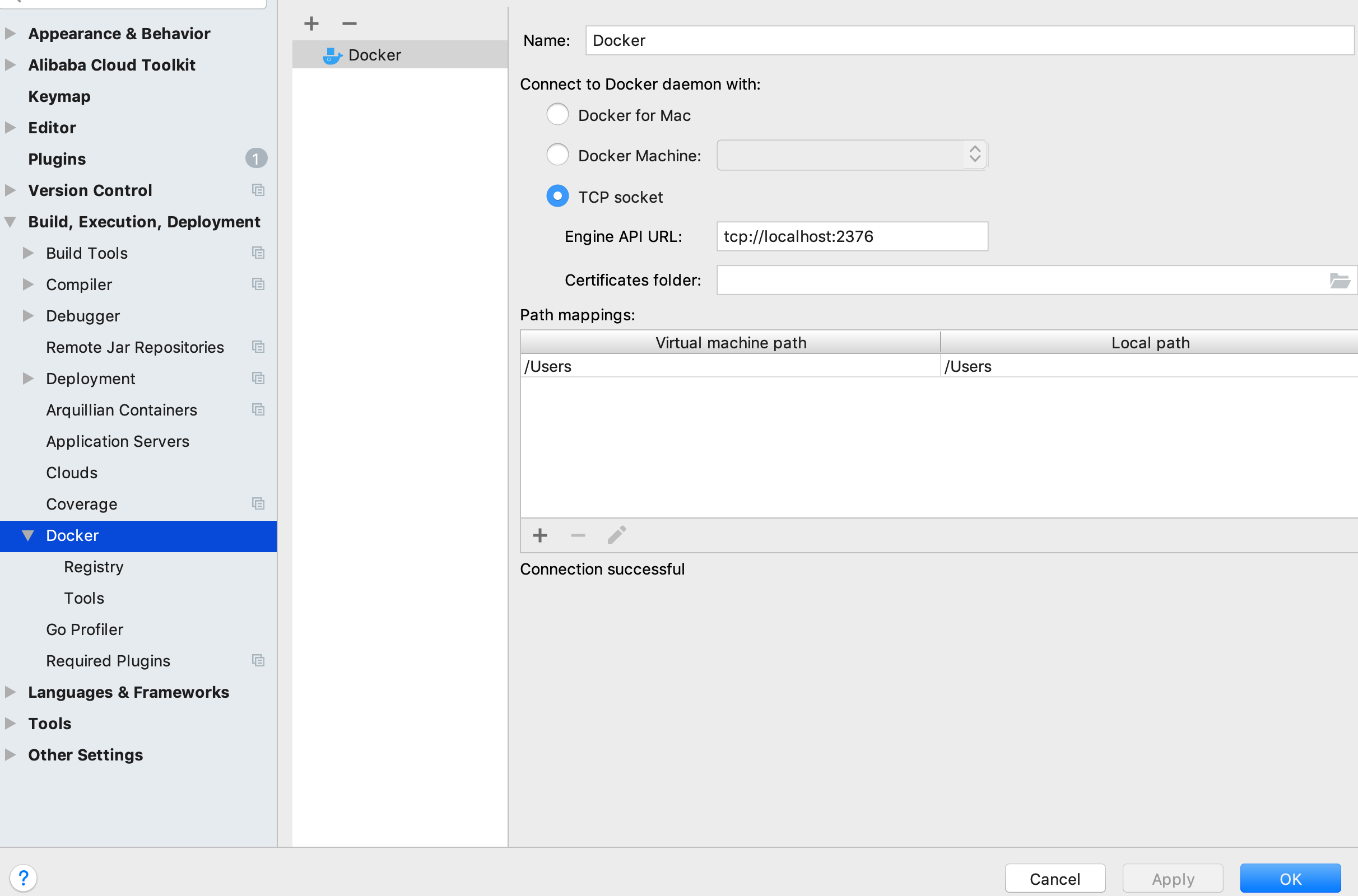
由于在第一步设置docker 端口监听的时候设置的是2376转2375,所以在这里要设置为2376.
然后在阿里云上申请docker registry,参考上面的那个链接就可以了。
这个密码不是登陆密码,是开通docker registry 时候的密码,我忘了是怎么设置的了。
再在命令行中push到仓库。
这个方法需要再手动从服务端pull下来镜像,感觉很麻烦就没有使用。
经过上面的步骤mall的三个模块admin,portal,search都已经用上传到IDEA上传到阿里云了,接下来就是怎么弄docker了。
elasticsearch
-
需要创建/mydata/elasticsearch/data目录并设置权限,否则会因为无权限访问而启动失败。
-
# 创建目录 -
mkdir /mydata/elasticsearch/data/ -
# 创建并改变该目录权限 -
chmod 777 /mydata/elasticsearch/data
nginx
需要拷贝nginx配置文件,否则挂载时会因为没有配置文件而启动失败。
-
# 创建目录之后将nginx.conf文件上传到该目录下面 -
mkdir /mydata/nginx/
执行docker-compose-env.yml脚本
将该文件上传的linux服务器上,执行docker-compose up命令即可启动mall所依赖的所有服务。
version: '3' services: mysql: image: mysql:5.7 container_name: mysql command: mysqld --character-set-server=utf8mb4 --collation-server=utf8mb4_unicode_ci restart: always environment: MYSQL_ROOT_PASSWORD: root #设置root帐号密码 ports: - 3306:3306 volumes: - /mydata/mysql/data/db:/var/lib/mysql #数据文件挂载 - /mydata/mysql/data/conf:/etc/mysql/conf.d #配置文件挂载 - /mydata/mysql/log:/var/log/mysql #日志文件挂载 redis: image: redis:3.2 container_name: redis command: redis-server --appendonly yes volumes: - /mydata/redis/data:/data #数据文件挂载 ports: - 6379:6379 nginx: image: nginx:1.10 container_name: nginx volumes: - /mydata/nginx/nginx.conf:/etc/nginx #配置文件挂载 - /mydata/nginx/html:/usr/share/nginx/html #静态资源根目录挂载 - /mydata/nginx/log:/var/log/nginx #日志文件挂载 ports: - 80:80 rabbitmq: image: rabbitmq:3.7.15-management container_name: rabbitmq volumes: - /mydata/rabbitmq/data:/var/lib/rabbitmq #数据文件挂载 - /mydata/rabbitmq/log:/var/log/rabbitmq #日志文件挂载 ports: - 5672:5672 - 15672:15672 elasticsearch: image: elasticsearch:5.6.13 #6.4.0无法启动,用5.6.13就可以 container_name: elasticsearch environment: - "cluster.name=elasticsearch" #设置集群名称为elasticsearch - "discovery.type=single-node" #以单一节点模式启动 - "ES_JAVA_OPTS=-Xms512m -Xmx512m" #设置使用jvm内存大小 volumes: - /mydata/elasticsearch/plugins:/usr/share/elasticsearch/plugins #插件文件挂载 - /mydata/elasticsearch/data:/usr/share/elasticsearch/data #数据文件挂载 ports: - 9200:9200 kibana: image: kibana:6.4.0 container_name: kibana links: - elasticsearch:es #可以用es这个域名访问elasticsearch服务 depends_on: - elasticsearch #kibana在elasticsearch启动之后再启动 environment: - "elasticsearch.hosts=http://es:9200" #设置访问elasticsearch的地址 ports: - 5601:5601 mongo: image: mongo:3.2 container_name: mongo volumes: - /mydata/mongo/db:/data/db #数据文件挂载 ports: - 27017:27017
上传完后在当前目录下执行如下命令:
-
docker-compose -f docker-compose-env.yml up -d
- firewall-cmd --zone=public --add-port=8080/tcp --permanent
- firewall-cmd --zone=public --add-port=8081/tcp --permanent
- firewall-cmd --zone=public --add-port=8085/tcp --permanent
- firewall-cmd --zone=public --add-port=15672/tcp --permanent
- firewall-cmd --zone=public --add-port=9200/tcp --permanent
- firewall-cmd --zone=public --add-port=5601/tcp --permanent
- firewall-cmd --reload
嫌麻烦直接关掉防火墙也行
运行admin、portal、search三个模块。
version: '3' services: mall-admin: image: mall/mall-admin:1.0-SNAPSHOT container_name: mall-admin ports: - 8080:8080 external_links: - mysql:db #可以用db这个域名访问mysql服务 mall-search: image: mall/mall-search:1.0-SNAPSHOT container_name: mall-search ports: - 8081:8081 external_links: - elasticsearch:es #可以用es这个域名访问elasticsearch服务 - mysql:db #可以用db这个域名访问mysql服务 mall-portal: image: mall/mall-portal:1.0-SNAPSHOT container_name: mall-portal ports: - 8085:8085 external_links: - redis:redis #可以用redis这个域名访问redis服务 - mongo:mongo #可以用mongo这个域名访问mongo服务 - mysql:db #可以用db这个域名访问mysql服务 - rabbitmq:rabbit #可以用rabbit这个域名访问rabbitmq服务
整个服务就运行起来了。
更改阿里云的安全组添加8080、8081、8085端口,前端就可以访问了。
http://ip:8080/swagger-ui.html
http://ip:8081/swagger-ui.html
http://ip:8085/swagger-ui.html